丸ごとレビュー グーグルのPC「クロームブック」 一般向けが登場
フリーライター 竹内 亮介
デルは11月11日、米グーグルのパソコン用OS「クロームOS」を搭載する軽量ノートパソコン「クロームブック11」を、一般ユーザー向けにも販売すると発表した。ウィンドウズともマックOSとも異なる、新しいパソコン用OSをインストールしたノートパソコンの使い勝手や、クロームブックでできること、そしてできないことを検証していこう。
ウェブブラウザー上で作業

クロームブック11は、海外では7月、国内では10月に企業や教育機関向けに発売を開始したノートパソコンである。11.6型ワイドの液晶ディスプレイを搭載し、メモリ容量が2ギガバイトの下位モデルは直販価格3万1980円、4ギガバイトの上位モデルは3万8980円だ。内蔵ストレージは16ギガバイトで、両モデルとも共通である。
クロームOSはグーグル製だが、スマートフォンやタブレットで使われる「アンドロイド」とは異なる。起動してログインすると、ウィンドウズのようなデスクトップを表示するが、そこで起動できるのは、基本的にはウェブブラウザーである「クローム」だけだ。各種操作はこのクロームのウィンドウ内で行う。
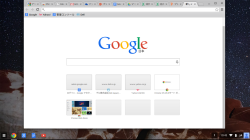
ウィンドウズでは、インターネットストレージのドロップボックスやグーグルドライブに、ウェブブラウザー経由でアクセスし、ファイルをやりとりできる。非常に簡単に言えば、クロームOSでのアプリ操作とは、「ウェブブラウザー上で行える作業」そのものと言える。ウィンドウズやマックOSで言えば、クロームというウェブブラウザー自体がOSそのものとして振る舞うと考えると分かりやすいだろう。
さっそく電源を入れてみる。起動すると約5秒で、ログイン画面を表示する。ユーザー認証はほぼ一瞬であり、パソコンを起動してアプリを利用できるようになるまでの時間は約6秒で、かなり早い。ウィンドウズも8/8.1以降は起動が高速化されたが、それでも8~20秒くらいはかかる。
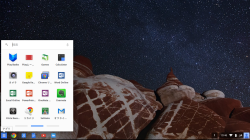
デスクトップの下部にはいくつかのアイコンが並ぶが、重要なのは、先ほども述べたとおりウェブブラウザーのクロームだ。クロームのアイコンの右に並ぶアイコンは、基本の検索ページ、オフィス書類を編集できるグーグルドキュメント、動画共有サイトのYouTubeへのリンクであり、どれをクリックしても結局はクロームが起動したり、新しいタブが開いたりするだけだ。
一番左にあるのは「アプリボタン」と呼ばれるリンク集だ。ウィンドウズのプログラムメニューにも似た体裁だが、利用できる機能を考えると、ウェブサイトへのリンクをまとめたインターネットエクスプローラーの「お気に入り」と同じものと考えてよいだろう。アプリボタンのウィンドウに並んだアイコンをクリックすると、クロームの新しいタブを開き、そのウェブサイトにアクセスする。



できることは意外に多い
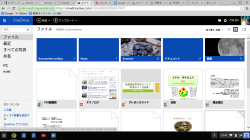
このように、基本的にはウェブブラウザー上ですべての操作やアプリを実行する。そのため後述するように制限も多いのだが、できることも意外に多い。ファイルのやりとりは、インターネットストレージを使えばよい。スマートフォンやウィンドウズのパソコンとファイルをやりとりするときは効率的だ。
メールについてだが、最近はほとんどのインターネット接続業者(ISP)が、ウェブブラウザー上でメールをやりとりできるシステムを用意している。もちろんgmailをメーンのメールとして使っていたり、メーンのISPメールを転送しているなら、gmailを使えばよい。各種掲示板、FacebookやツイッターなどのSNSも、ウェブブラウザー上で利用できるインターフェースを用意しているため、こちらも問題なく利用できる。
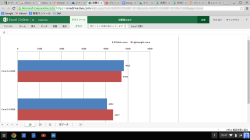
書類の作成だが、クロームブック11を利用するためにグーグルアカウントを作成すると、グーグルの書類編集アプリ「グーグルドキュメント」を利用できるようになる。一般的なテキストファイルの作成はもちろん、マイクロソフトのオフィスで作成した書類を読み書きできる。エクセルで作成したグラフやパワーポイントのスライドショーも表示できる。
またマイクロソフトは、デスクトップパソコンにインストールしたオフィスで作成した書類を、ウェブブラウザー上で操作・編集できる「オフィス オンライン」を用意している。これもマイクロソフトの統合アカウント「マイクロソフトアカウント」を取得するだけで利用できるので、積極的に活用したい。
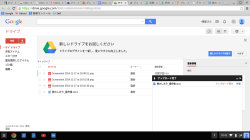
動画再生や画像表示は、ファイルブラウザーから行う。ウェブブラウザーを利用せずに行う数少ない作業だ。ファイルをダブルクリックして画像を表示したり、動画を再生したりといった操作の流れはウィンドウズと同じだった。
ファイルを保存したUSBメモリーを接続し、そこから直接再生することも可能だった。しかし、マイクロソフトオフィスで作成した書類はいったんグーグルドライブなり、ワンドライブなりにアップロードしないと、編集したりファイルを表示したりすることはできなかった。PDFファイルはウェブブラウザー上ですぐに表示できた。
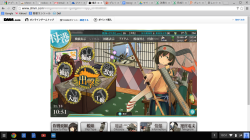
クロームには動画再生ソフト「フラッシュプレーヤー」が組み込まれているので、一部のブラウザーゲームも利用できた。すべてのゲームを試したわけではないが、DMMが提供する「艦隊これくしょん~艦これ」など、フラッシュプレーヤー上で動作するゲームは、ウィンドウズと同じような感覚で遊べた。
ネットに接続していないと何もできない
一般的なユーザーが行っている作業の大部分は、かなりのところまでカバーされていることが分かる。またウェブブラウザーの操作がもたもたしていると、各アプリの操作も不満を感じるようになるが、この点もまったく問題ない。キビキビと快適に操作できる。最初に予想したよりも「使えるな」という印象だ。
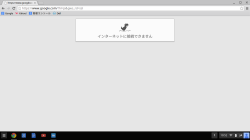
ただし難点は、インターネットに接続されていない状況では実質的に何もできなくなるということだ。ほぼすべてのアプリの操作を、ウェブブラウザーから各サイトにアクセスして行うため、原理的にこれはどうしようもない。もちろん、オフィスや自宅など、無線LANでインターネットに接続できる環境だったり、スマートフォンのテザリングでインターネット接続環境を用意できたりするなら、この点は問題になりにくい。
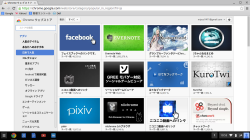
もう一つ、ウェブサイト経由で利用できるファイル編集作業の機能は基本的に限定的だ。オフィスアプリの書類編集機能、画像編集サイトにおける編集機能、掲示板の操作もウェブ上で利用できる機能には限界があり、ウィンドウズのノートパソコンで行ってきた作業を、そのまま継続してクロームブック11上で行うのは難しい。
さらに言えば、メールにしろ、ウェブブラウザーにしろ、画像編集にしろ、アプリの選択権がない。それぞれの作業は、ウェブブラウザー上でも基本的な操作はできるし、ウェブ上で使いやすいようにインターフェースは設計されている。しかしそれに馴染めないとなった場合に代替手段がないのだ。このへんは、ウェブブラウザーも含めて自分の好きなアプリを利用できる汎用的なOSにはかなわない部分である。

ハードウエアの対応だが、USB接続のマウスやキーボードは、最小限の機能は利用可能だ。メーカーの独自機能は、ユーティリティーをインストールできないので利用できない。USBメモリーや外付けHDDは、ファイルの読み書きは問題なく行えた。プリンターは、やはりドライバーがないので原則的には利用できないのだが、一部のプリンターはクラウド経由で利用できるものもある。
安易な導入はダメ、目的と用途を明確に
クロームOSは、できることとできないことがかなりはっきりしている。ウィンドウズのノートパソコンのような使い方もできるのだが、日本の家庭ユーザーにとって重要な作業となる年賀状の作成は非常に難しい。オフィスや教育現場のように、利用するアプリが限定的な環境なら、マッチする場面もあるだろう。
最初、企業や教育現場向けに販売が開始されたのは、こうした理由があったからだ。今使っているXPのパソコンが壊れた、あるいはウィンドウズアップデートが停止されたからといって、単なる安いノートパソコンと勘違いし、安易に導入するのは間違いだ。作業はウェブブラウザー内で行うので、「対応アプリが増えれば問題は解決」ということにもならない。
クロームブックでできること、できないことをきちんと把握し、できることの限界を把握できるユーザーが、しっかりとケアできる環境があってこそ活きる機器である。例えば親は継続してウィンドウズノートを使うが、子どもがパソコンに親しむためにクロームブックを使わせるのはよいだろう。
ただ、このあたりの用途はタブレットやスマートフォンと完全に重なる。キーボードによる情報入力機能や、アンドロイドやiOSでは原則的に利用できないフラッシュコンテンツを利用するかしないかなどが、選択の基準となるだろう。
1970年栃木県生まれ、茨城大学卒。毎日コミュニケーションズ、日経ホーム出版社、日経BP社などを経てフリーランスライターとして独立。モバイルノートパソコン、情報機器、デジタル家電を中心にIT製品・サービスを幅広く取材し、専門誌などに執筆している。












